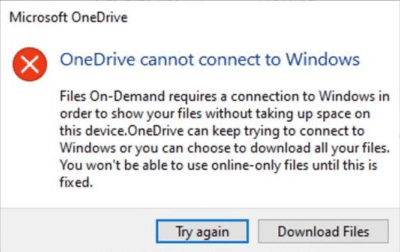Windows 10 verzia 2004 spôsobuje problém OneDrive Files on Demand a tu je návod, ako ho vyriešiť
4 min. čítať
Publikované dňa
Prečítajte si našu informačnú stránku a zistite, ako môžete pomôcť MSPoweruser udržať redakčný tím Čítaj viac

Spoločnosť Microsoft nedávno začala so zavádzaním aktualizácie systému Windows 10 z mája 2020 (známa aj ako Windows 10 verzie 2004) a hoci trvá viac ako šesť mesiacov testovania, kým sa aktualizácia dostane pre širokú verejnosť, často vidíme, že veľká aktualizácia systému Windows 10 spôsobuje problémy. potom, čo si ho používatelia nainštalujú. S najnovšou aktualizáciou Windows 10 máme veľmi podobnú situáciu.
Napriek tomu, že Microsoft sprístupnil Windows 10 verzie 2004 vybraným počítačom, používatelia čelia po inštalácii aktualizácie mnohým problémom. Najnovšie sťažnosti, ktoré dostávame, súvisia s OneDrive. Aby sme boli konkrétnejší, niektorí používatelia, ktorí majú na svojom počítači nainštalovanú aktualizáciu Windows 10 z mája 2020, nemôžu sťahovať nové súbory na požiadanie ani otvárať predtým synchronizované/stiahnuté súbory. Pri pokuse o to sa dotknutým používateľom zobrazí chybové hlásenie: „OneDrive sa nemôže pripojiť k systému Windows. Súbory na požiadanie vyžadujú pripojenie k systému Windows, aby sa vaše súbory zobrazovali bez toho, aby zaberali miesto na tomto zariadení. OneDrive sa môže naďalej pokúšať pripojiť k Windowsu alebo si môžete vybrať stiahnutie všetkých súborov. Kým to nebude opravené, nebudete môcť používať iba súbory online.“
Po aktualizácii na Windows 10, verzia 2004, niektoré staršie zariadenia alebo zariadenia s niektorými nainštalovanými staršími aplikáciami, ktoré používajú staršie ovládače filtra súborového systému nemusí byť možné pripojiť sa k OneDrive cez aplikáciu OneDrive. Dotknuté zariadenia nemusia byť schopné sťahovať nové súbory na požiadanie alebo otvárať predtým synchronizované/stiahnuté súbory.
Microsoft má uznal, problém a sľúbil, že prinesie opravu prostredníctvom nadchádzajúcej aktualizácie softvéru. Softvérový gigant nám medzitým poskytol niekoľko krokov, po ktorých je možné problém zmierniť.
Alternatívne riešenie pomocou nástroja na riešenie problémov
- vybrať štart a typ: riešenie
- vybrať Riešenie problémov s nastaveniami
- vybrať Zobraziť históriu v Riešenie problémov časť nastavenie dialóg.
- Ak sa nástroj na riešenie problémov pokúsil spustiť, uvidíte a odporúčaný nástroj na riešenie problémov s titulom, Poradca pri riešení problémov so súbormi na požiadanie a popis Možno ste stratili prístup k svojim súborom na požiadanie. Tento nástroj na riešenie problémov obnoví prístup alebo zabráni strate prístupu v blízkej budúcnosti. Dôležité: Po dokončení nástroja na riešenie problémov reštartujte svoje zariadenie.
- Ak sa to podarilo úspešne spustiť, povie: Úspešne bežal ďalej s dátumom, kedy to bežalo. Ak sa nepodarilo úspešne spustiť, povie Nedalo sa spustiť s dátumom, kedy to bežalo.
- Dôležité informácie Ak vaše zariadenie nebolo reštartované od spustenia poradcu pri riešení problémov, budete tak musieť urobiť pred vykonaním zvyšných krokov na dokončenie zmiernenia.
- Dôležité informácie Ak chcete overiť, či je služba Files On-Demand stále povolená, kliknite pravým tlačidlom myši alebo dlho stlačte ikonu OneDrive v oblasti oznámení a vyberte nastavenie.
- V dialógovom okne OneDrive vyberte položku nastavenie kartu a overte si to Ušetrite miesto a sťahujte súbory, keď ich používate je povolené, potom vyberte možnosť OK tlačidlo.
- Ak v rámci aplikácie používate viac ako jedno konto OneDrive alebo používate OneDrive Personal aj OneDrive for Business, budete musieť zopakovať kroky 5 a 6 pre každé konto.
- Aplikácia OneDrive by sa teraz mala pripojiť a spustiť podľa očakávania.
Ak vyššie uvedené kroky neprinesú uspokojivé výsledky, môžete postupovať podľa nižšie uvedených krokov.
Riešenie pomocou manuálnych krokov
- Vybrať štart tlačidlo a typ: cmd
- Kliknite pravým tlačidlom myši alebo dlho stlačte príkazový riadok a zvoľte Spustiť ako správca.
- Zadajte alebo skopírujte a prilepte nasledujúci príkaz do príkazový riadok dialóg:
reg add HKLM\System\CurrentControlSet\Services\Cldflt\instances /f /v DefaultInstance /t REG_SZ /d "CldFlt"- Po dokončení príkazu reštartujte zariadenie.
- Ak chcete overiť, či je služba Files On-Demand stále povolená, kliknite pravým tlačidlom myši alebo dlho stlačte ikonu OneDrive v oblasti oznámení a vyberte nastavenie.
- Overte to v dialógovom okne Nastavenia Ušetrite miesto a sťahujte súbory, keď ich používate je povolené, potom vyberte možnosť OK tlačidlo.
- Ak v rámci aplikácie používate viac ako jedno konto OneDrive alebo používate OneDrive Personal aj OneDrive for Business, budete musieť zopakovať kroky 5 a 6 pre každé konto.
- Aplikácia OneDrive by sa teraz mala pripojiť a spustiť podľa očakávania.
Ak po aktualizácii na Windows 10 verzie 2004 čelíte rovnakému problému, zlepšili sa vám vyššie uvedené kroky? Dajte nám vedieť v komentároch nižšie.
via Techdows